|
|
错误码和错误信息对照表 » 错误码 264 解决方案
错误信息服务器没有响应。 可能的原因解决办法单机授权 集团授权 检查网络连接 可以通过 ping 测试或者浏览器连接测试来检查网络连接状态。 ping 测试 点击开始菜单,在输入框输入cmd,回车打开,在命令行输入“ping ws.bitanswer.cn”后回车。如果返回正常的 ping 统计信息,说明能够正常解析和连接比特授权云服务器地址。 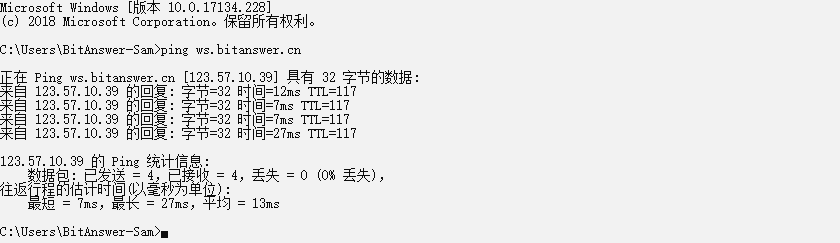
如果返回:“Ping 请求找不到主机 ws.bitanswer.cn。请检查该名称,然后重试。” 表明无法正常解析域名,请在正常联网的情况下,尝试刷新DNS后重新进行ping测试。 如果出现响应时间很长或者超时现象,请联系网络管理员检查网络配置。 刷新DNS:开始菜单输入框输入cmd回车打开命令行窗口,输入ipconfig /flushdns回车,返回“已成功刷新DNS解析缓存”,刷新成功。 
如果返回:“无法刷新DNS解析缓存:执行期间,函数出了问题。” 此时需要手动启动DNS服务,启动DNS服务后再次尝试刷新。 手动启动DNS:在命令行窗口输入“services.msc”,或者通过“计算机 -- 管理 -- 服务”,进入服务管理窗口,启动“DNS Client”。 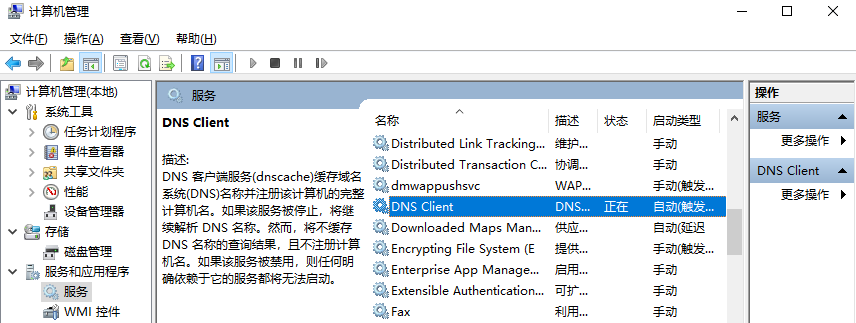
网络连接测试 单机授权:在浏览器输入比特授权云网址 https://ws.bitanswer.cn/bitanswer,测试是否可以访问。 
集团授权:在客户端浏览器输入集团授权服务器IP及端口,如:http://192.168.1.22:8274,测试是否可以访问。 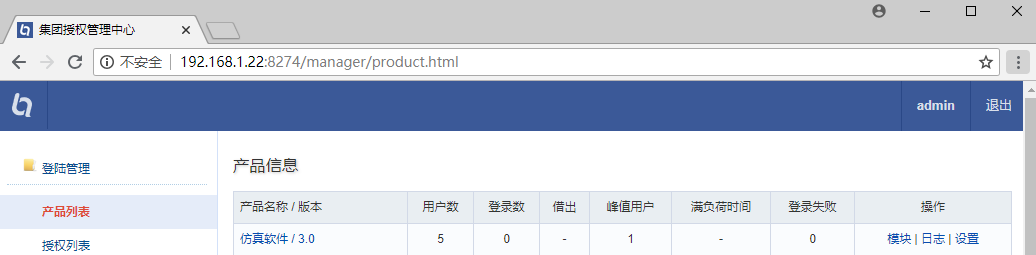
查看和设置代理服务器 查看浏览器是否通过代理上网的方法:点击 ie 浏览器中的工具 -- Internet 选项,点击连接 -- 局域网设置 -- 代理服务器,如下图。 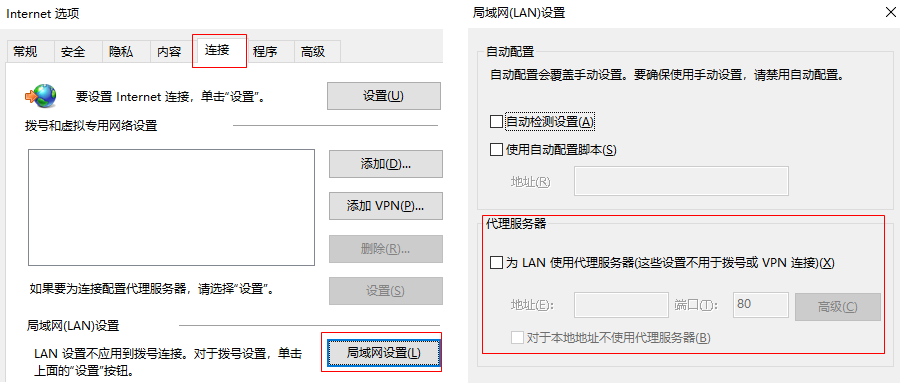
如果用户网络通过代理方式上网,需要在配置文件中设置代理服务器。设置的方式是在配置文件中增加代理服务器的地址、端口(参考 配置文件的位置和设置 )。 配置文件的位置和设置 配置文件的位置 Windows系统下,配置文件默认是存储在系统盘用户数据目录(产品目录),该目录是隐藏的,要查看配置文件首先要显示隐藏的文件。 
开发商自定义的配置文件,可能在默认存储目录,也可能在EXE同目录(当前目录)。 Windows XP、Windows Server 2003 默认配置文件位置为 \\Documents and Settings\All Users\Application Data\BitAnswer\ Windows Vista,Windows 7及以上版本,Windows Server 2008 默认配置文件位置为 \\ProgramData\BitAnswer\ Linux 系统配置文件位置为 /home/bitanswer 配置文件的格式和内容 配置文件名称为 bit_config.xml,是标准 XML 格式的文件,内容如下: <?xml version="1.0" encoding="UTF-8"?> <BitConfig> <Server Host="ServerName" port="8273" type="bit" timeout="5" /> </BitConfig> 在配置文件中,可以进行授权认证中心服务器、集团授权服务器、代理服务器的设置。可使用域名、IP或机器名对集团授权服务器的地址设置。 host属性:表示集团服务器的地址,如果局域网使用静态 IP 分配方式,建议使用 IP,如果使用动态 IP 分配方式,建议使用机器名,以免因 IP 变化造成无法访问,同时要保证机器名可以解析。 port属性:集团授权服务成的端口,默认端口是 8273,如果修改了集团服务的端口,此处要进行相应的修改。 type属性:此处为 bit,表示连接到集团授权服务器。 timeout属性:表示连接服务器的最长等待时间,根据网络情况进行设置,默认是5秒。 |
